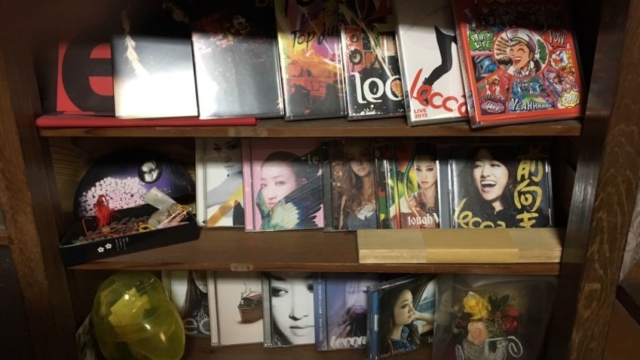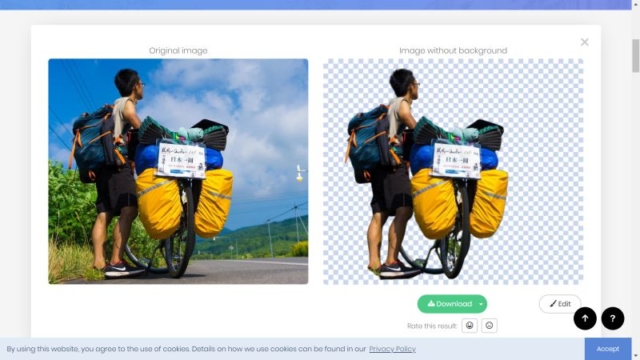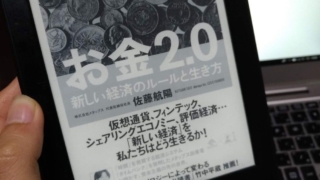ルートを無料で保存・共有する方法!Googleマイマップを使ってみよう
今回は、旅の記録をとるにあたって重要な『ルート作成&共有』する方法についてご案内いたします。
「いつ、どこを通って旅をしたのか?」これは旅が終わってからの財産になりますよ!
▼この記事を読めば、こんな感じでルートを作成できます(記事の1番下参照)▼

『Googleマイマップ』でルートを作成する方法
まずは、グーグルマイマップ(以下、マイマップ)でルートを作成してみましょう!
①Googleマイマップのサイトへ移動し、ご自身のGoogleアカウントでログインします。(https://www.google.com/maps/d/u/0/)
Googleアカウントを作成されていない場合は、利用できませんので、アカウントの作成からお願いします。登録は完全無料です。

②「新しい地図を作成」をクリック。
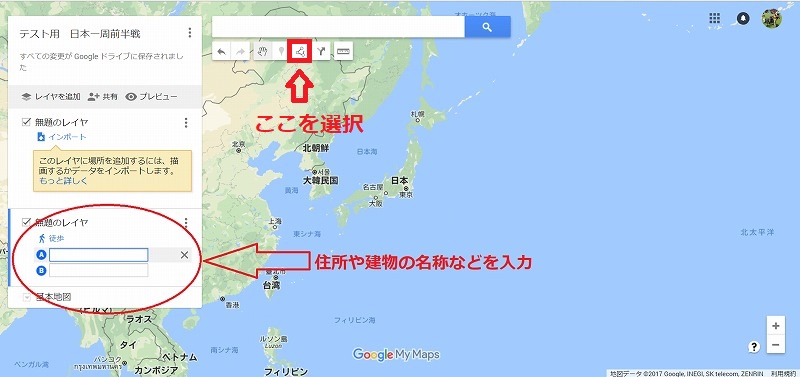
③「ここを選択」の部分をクリックすると、左のレイヤにA・Bといった入力欄が作成されます。
そこに、住所や建物の名称を入力してください。(例:A→佐賀県庁、B→佐賀駅)
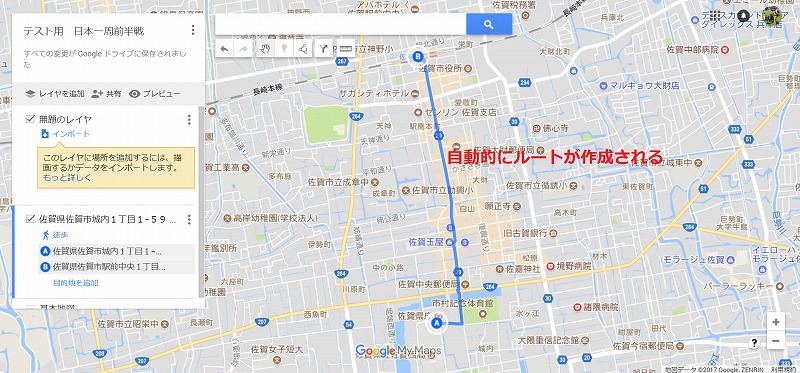
④自動的にルートが作成されます。
ここで、遠回りをしたなど違ったルートに変更したい場合は、青いラインをクリックし、任意の場所までドラッグしてください。
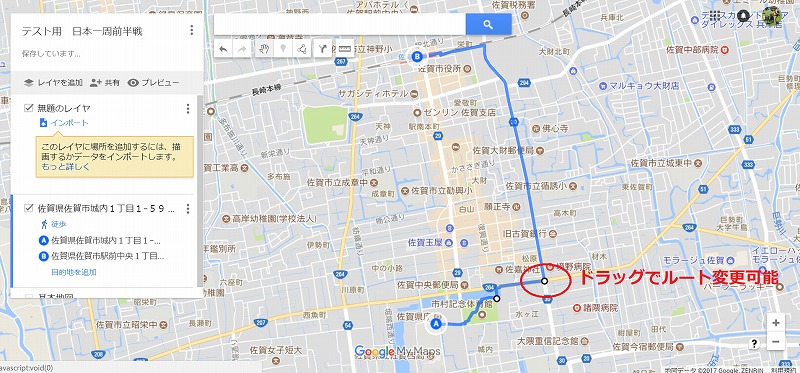
今回は、境野病院近くの交差点から迂回させました。地図は動かすたびに自動保存されています。
(ネット環境が不安定な場合は、自動保存されていないこともあったので注意!その際は、何度か試してみてください。)
共有されたルートをブログやサイトに埋め込む
作成した地図を、ご自身のブログやサイトに埋め込んでみましょう。
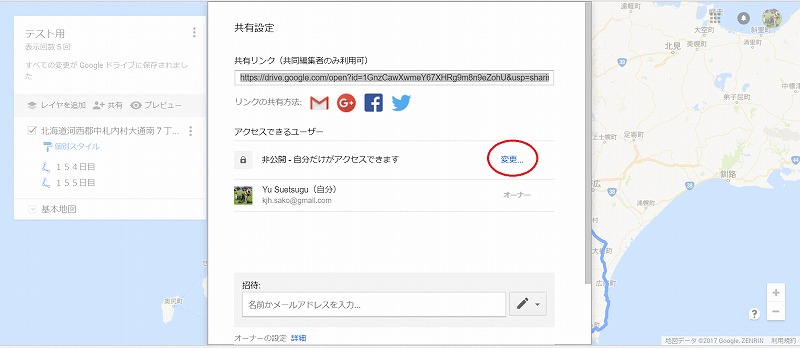
①「共有」を選択し、初期設定では非公開になっているため、「変更」をクリック。
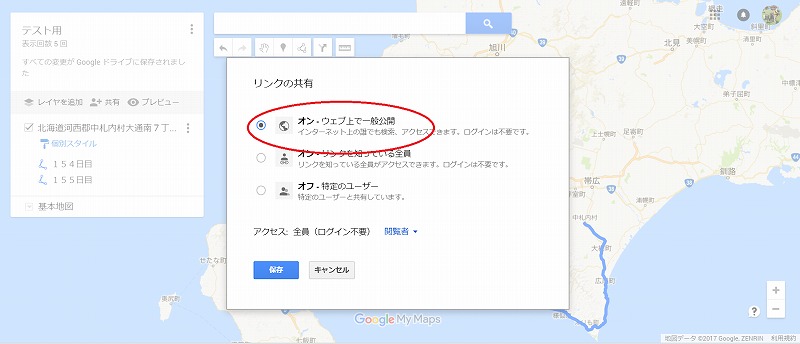
②「ウェブ上で一般公開」を選択し、保存します。
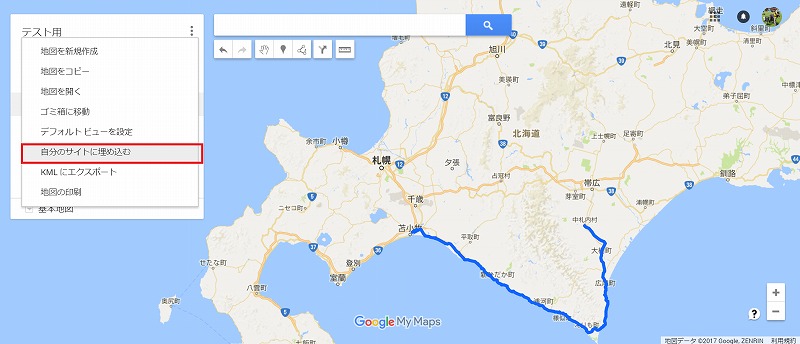
③ツール右上部にあるメニューを開き、「自分のサイトに埋め込む」を選択。HTMLコードが生成されるので、自身のサイトに埋め込めば完成です!
必ず「HTMLモード」になっていることを確認してください。
また、一部のサイトでは埋め込みが拒否されることがあります。
地図をインポート(合成)する
次に、作成した地図を1つの地図へ合成・インポートさせましょう!
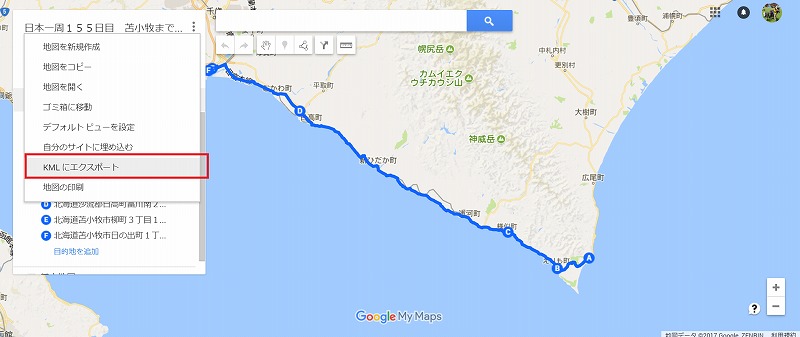
①ツール右上部にあるメニューを開き、「KMLにエクスポート」を選択。(今回は、日本一周154日目と155日目の地図をインポートします)

②何もチェックせず、「ダウンロード」を選択。
Chromeのデフォルトでは、ダウンロードフォルダーに保存されます。
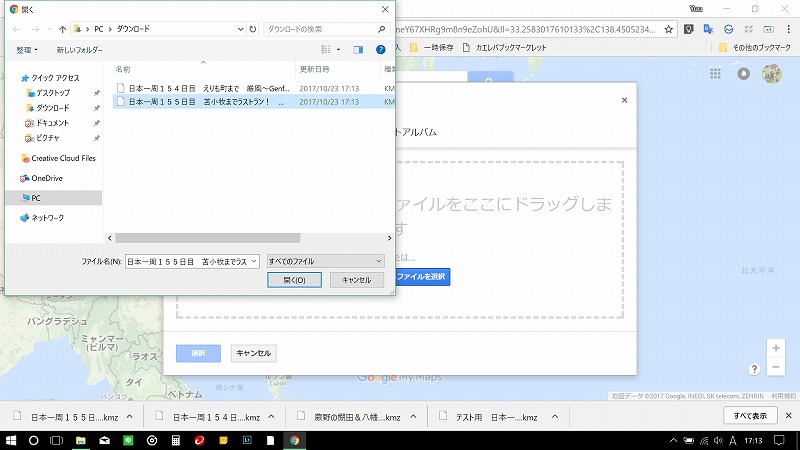
③新たにインポート先となる地図を作成し、「インポート」を選択。上記の画面になるので、インポートするKMLファイルを開いてください。
このとき、選べるファイルは一つだけです!!

④これで、地図が反映されました。
更に、155日目を追加するため「レイヤを追加」を選択します。③と同じ要領で、155日目も追加します。
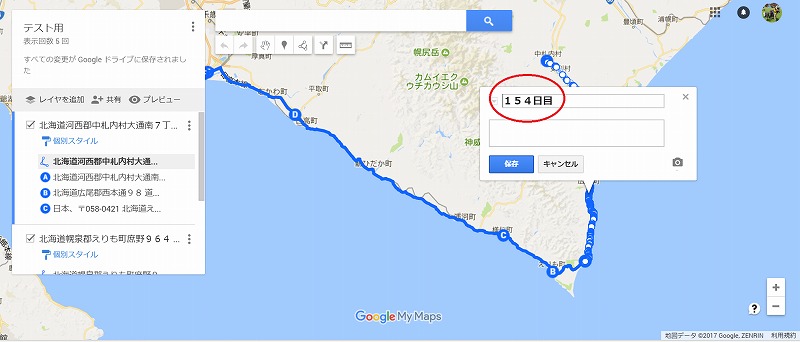
⑤無事に反映されたので、ルートの名前を変更しましょう!初期状態では「○○~○○までのルート」となっていて、一目でわかりにくいです。

⑥今回はルートだけを反映させたいので、後から追加したレイヤからルートだけをドラッグ&ドロップします。A.B.Cなどのポイントは削除(ゴミ箱マーク)します。
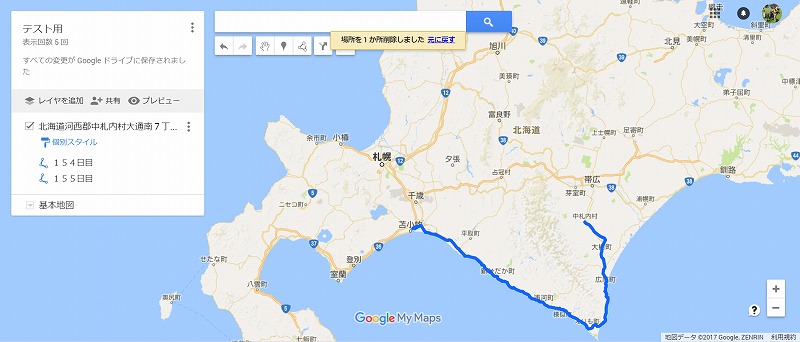
⑦これで2日分のルートが合成出来ました。レイヤの名前も、右側のメニューから変更できます!
KMLについて補足:
KML(ケイエムエル)は、アプリケーション・プログラムにおける三次元地理空間情報の表示の管理などを目的とした情報をXMLで記述するものである。
XMLで、Google EarthやGoogle Maps、Google Mobileで表示する要素(目印、イメージ、ポリゴン、3次元モデル、説明など)を記述する。3次元モデルはCOLLADA形式で記述することができる。
GoogleやYahoo、そしてNASAでも利用されているファイル書式のようです。
Googleマイマップの使用例
今回の、日本一周旅を例にルートをつなげていくと、以下のようになりました。
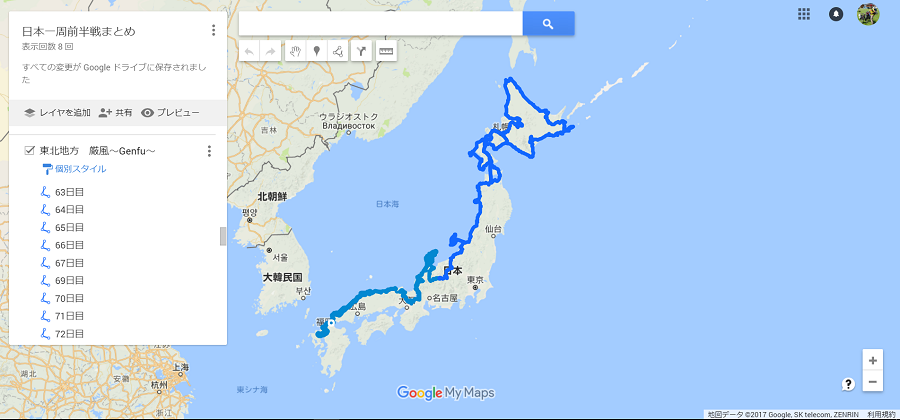
地方ごとにレイヤを編集し、ルートは全て「○○日目」で統一しています。
ここで注意事項!!レイヤは1つの地図に10個までしか登録ができないようになっていました。
(佐賀県・福岡県・山口県…)とすると、47都道府県あるので全て結合できない。
(九州地方・中国地方・関西地方…)のようにすれば、8地方なので問題なし。
日本一周の場合、一般的な「8地方区分」で登録すれば問題ありません。世界一周なら、「六大州」となるでしょうか…?そこのところはお任せします(っ ` -´ c)
実際に、日本一周の前半戦(155日間)で走破した地図を埋め込んでみました。
サイトに埋め込むと、実際にズームして細部まで確認することができ、見るほうからしても楽しいです(^^♪

Googleマイマップまとめ
今回はグーグルマップの機能(Googleマイマップ)を使い、無料でルートを作成&共有する方法を説明しました。
この方法は便利なのですが、手動で操作する必要があるのはネック…。徒歩や自転車なら問題ありませんが、車や電車旅となるとよりルートが複雑になることでしょう。
そのようなときは、お金がかかってしまうものの、GPSを用いたアプリや、サイクルコンピュータ・GPSロガーなどを利用する方も増えてきています。
よりリアルなルートを作成したい・パソコンで作成するのが面倒だという方は、GPS機材を検討するのもありかもしれませんね(`・ω・´)
▽日本一周中のブログには毎日Googleマイマップを使った地図を埋め込んでいます!よろしければ見てみてください(‘ω’)ノ

▽分からないことがあったら、下記お問い合わせ欄からお気軽にご連絡くださいませ!